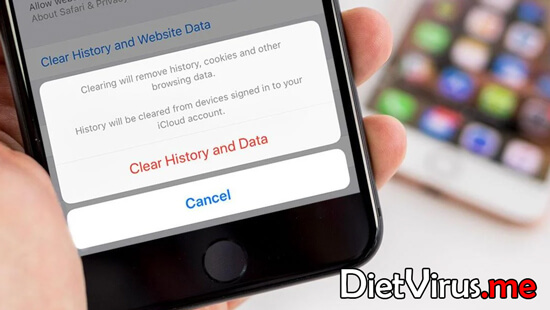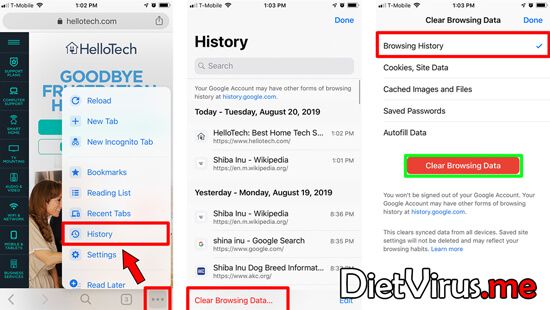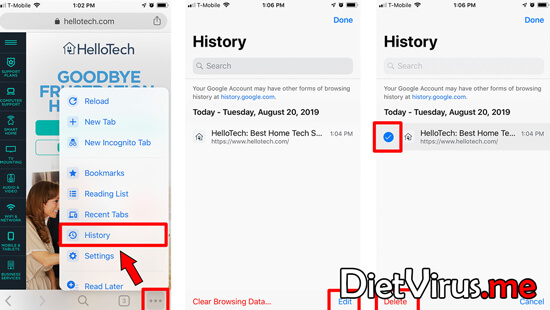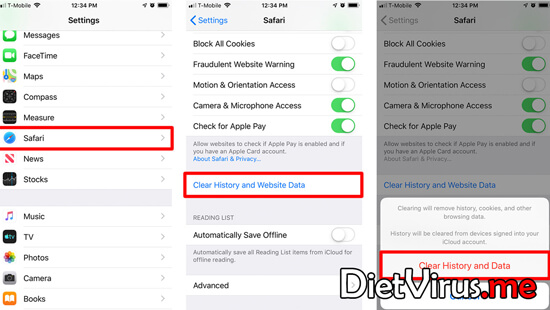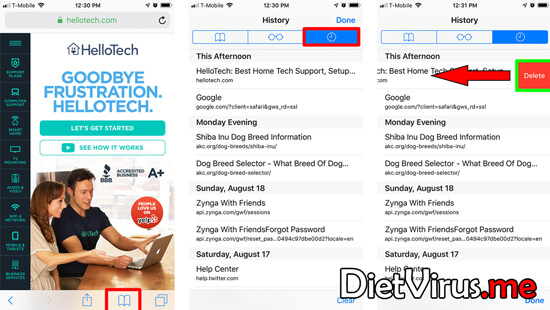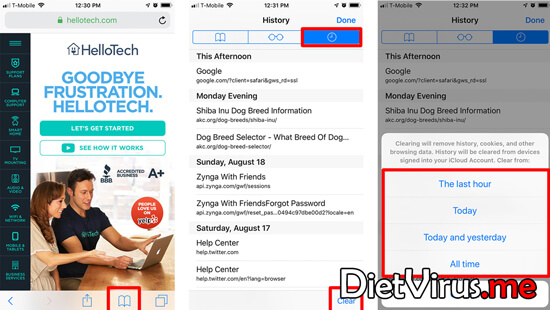Hướng dẫn cách xóa lịch sử tìm kiếm trên Google iPhone và những công cụ tìm kiếm khác trên hệ điều hành iOS. Ai dùng iPhone cũng cần phải biết điều này.
Các ứng dụng tìm kiếm như: Google, Safari, Firefox đều lưu trữ các lịch sử tìm kiếm, lịch sử duyệt web của chúng ta. Nhằm mục đích là tăng tốc tải trang vào những lần sau.
Nó tưởng chừng là một điều tuyệt vời. Thế nhưng trong suốt thời gian sử dụng, khối lượng dữ liệu này tăng lên theo.
Nó dẫn tới trình duyệt web bị chậm đi, chiếm một phần bộ nhớ của máy. Thậm chí đây cũng là nơi mà các hacker, phần mềm độc hại thu thập thông tin của chúng ta.
Và bạn có công nhận rằng, có rất nhiều website bạn chỉ vào một lần duy nhất. Việc lưu trữ nó là hoàn toàn không cần thiết.
Vì vậy, trong bài viết này Dietvirus.me sẽ hướng dẫn mọi người cách xóa lịch sử tìm kiếm trên iPhone. Cụ thể là trên những trình duyệt tìm kiếm thông dụng nhất trên hệ điều hành iOS. Kéo xuống để đọc chi tiết nhé.
Cách xóa lịch sử tìm kiếm trên Google iPhone
Google là công cụ tìm kiếm lớn nhất thế giới. Chúng ta gần như mặc định công cụ tìm kiếm sẽ là Google. Vì vậy, nhiều người vẫn đang dùng Google cho Safari của iPhone. Nếu bạn là một trong số đó thì hãy cùng tôi xem cách để xóa lịch sử tìm kiếm Google trên iPhone nhé.
Dưới đây tôi sẽ chỉ cho bạn 2 cách là: xóa toàn bộ lịch sử iPhone và xóa riêng lẻ từng trang web.
Cách xóa lịch sử tìm kiếm trên Google iPhone
1. Mở Chrome
2. Nhấp vào biểu tượng 3 chấm ở góc dưới màn hình
3. Chọn Lịch sử ( History)
4. Nhấp vào Xóa dữ liệu web (Clear Browsing Data) màu đỏ ở góc cuối cùng bên trái màn hình.
5. Đánh dấu tích các mục cần xóa và hãy chắc rằng bạn đã tích xanh Lịch sử duyệt web (Browsing History)
6. Chọn Xóa dữ liệu duyệt web
7. Xác nhận lại một lần nữa vào bảng xuất hiện tiếp theo.
Chú ý: Hành động này cũng sẽ xóa lịch sử tìm kiếm ra khỏi tất cả thiết bị được đăng nhập tài khoản Gmail này. Tất nhiên là đã bật đồng bộ hóa.
Vậy cách xóa từng web một sẽ như thế nào?
Cách xóa lịch sử của một web trên Google
1. Mở ứng dụng Chrome
2. Nhấp vào biểu tượng 3 chấm ở cuối màn hình
3. Chọn Lịch sử (History)
4. Nhấn vào Chỉnh sửa (Edit) ở góc dưới bên phải.
5. Tích chọn các website cần xóa.
6. Nhấn vào Xóa ( Delete) để thực hiện xóa lịch sử website.
Cách xóa lịch sử tìm kiếm Safari trên iPhone
Xóa lịch sử tìm kiếm trên safari cực kỳ đơn giản. Cũng có 2 cách thực hiện như đối với Google là xóa toàn bộ hoặc xóa riêng từ website. Và đối với các thiết bị được đồng bộ cùng chung tài khoản thì sẽ có hiệu lực với toàn bộ. Dưới đây là cách thực hiện.
Cách xóa lịch sử Safari
1. Mở Cài đặt ở ngoài màn hình chính
2. Kéo xuống tìm và chọn Safari
3. Tiếp theo, nhấn vào Xóa lịch sử và dữ liệu trang web (Clear History and Website data)
4. Xác nhận một lần nữa trên bảng hiện lên.
Chỉ đơn giản như vậy, tiếp theo chúng ta tìm hiểu cách thứ 2. Áp dụng cho từng website chỉ định.
Cách xóa tìm kiếm trên safari
1. Mở Safari
2. Nhấp vào biểu tượng giống cuốn sách
3. Nhấp chọn Lịch sử ( History) có biểu tượng giống với chiếc đồng hồ.
4. Kéo lịch sử tìm kiếm web từ phải qua trái. Sau đó chọn Xóa (Delete) màu đỏ hiện lên ngay sau đó.
Cách này có thể là quá cổ điển, Dietvirus sẽ chỉ cho mọi người cách đơn giản hơn, áp dụng theo khoảng thời gian.
Cách xóa lịch sử duyệt web trên safari theo thời gian
1. Mở Safari
2. Nhấn chọn biểu tượng giống quyển sách ở góc dưới màn hình.
3. Nhấn vào biểu tượng đồng hồ. Chọn Xóa (Clear) ở góc dưới phải màn hình.
4. Chọn khoảng thời gian mà chúng ta muốn xóa lịch sử. Bao gồm: 1 giờ trước, hôm nay, hôm nay và hôm qua và toàn bộ thời gian.
Tóm lại
Công việc xóa lịch sử tìm kiếm trên Google iPhone không hề phức tạp. Bạn có thể hoàn thành nó chỉ chưa tới 1 phút đồng hồ. Hành động này tưởng chừng đơn giản nhưng lại cực kỳ quan trọng. Như tăng tốc trình duyệt tìm kiếm, giảm thiểu các thông tin cá nhân của bạn trên internet, giải phóng bộ nhớ cho iPhone….và nhiều hơn nữa.
Advertising